Que faire en cas d’anomalie dans Heredis ?
Que faire en cas d’anomalie dans Heredis ? https://help.heredis.com/wp-content/themes/corpus/images/empty/thumbnail.jpg 150 150 Heredis Help Knowledgebase Heredis Help Knowledgebase https://help.heredis.com/wp-content/themes/corpus/images/empty/thumbnail.jpgAvec tout logiciel, il peut arriver qu’un problème technique apparaisse. Afin de prévenir ce genre de problème nous vous conseillons de faire des sauvegardes régulières de votre travail.
Pour faire une sauvegarde, consultez l’article Sauvegarder son fichier.
Pour vérifier que le problème ne vient pas de votre fichier, utilisez la fonction Vérifier une généalogie.
Si votre généalogie est saine, alors vous pouvez facilement réinitialiser l’application.
Deux modes de réinitialisation des préférences sont disponibles, un mode simple (le plus souvent suffisant) et un mode complet.
Réinitialisation – Mode simple :
-
Sur Windows
- Avant d’ouvrir Heredis, appuyez et maintenez la touche CTRL de votre clavier appuyée.
- Cliquez sur l’icône Heredis pour lancer le logiciel (toujours en maintenant la touche CTRL appuyée)
- Heredis se lance, une fois le message ci-dessous affiché, lâchez la touche CTRL.

- Validez le message de réinitialisation en cliquant sur Oui
- Ce qui sera réinitialisé :
- Redimensionnement des colonnes et tailles de fenêtres dans les listes, dictionnaires, ordre des palettes/fenêtre recherche.
- Les tris
- Toutes les connexions : Heredis Online et FamilySearch
- La barre d’outils par défaut est réaffichée
- Les options des fiches et livres
- Toutes les options du diaporama
- La répartition géographique
- Les options générales du tableau de bord
- Le thème de Heredis
- L’activation de la licence
-
Sur Mac
- Avant d’ouvrir Heredis, appuyez et maintenez la touche ALT de votre clavier appuyée.
- Cliquez sur l’icône Heredis pour lancer le logiciel (toujours en maintenant la touche ALT appuyée)
- Heredis se lance, une fois le message ci-dessous affiché, lâchez la touche ALT.

- Validez le message de réinitialisation.
- Ce qui sera réinitialisé :
- Redimensionnement des colonnes et tailles de fenêtres dans les listes, dictionnaires, ordre des palettes/fenêtre recherche.
- Les tris
- Toutes les connexions : Heredis Online et FamilySearch
- La barre d’outils par défaut est réaffichée
- Les options des fiches et livres
- Toutes les options du diaporama
- La répartition géographique
- Les options générales du tableau de bord
- Le thème de Heredis
- La liste des fichiers récents
- L’activation de la licence
Réinitialisation – Mode complet :
-
Sur Windows
- Avant d’ouvrir Heredis, appuyez et maintenez les touches CTRL et Maj de votre clavier appuyées.
- Cliquez sur l’icône Heredis pour lancer le logiciel (toujours en maintenant les touches CTRL et Maj appuyées)
- Heredis se lance, une fois ouvert, lâchez les touches CTRL et Maj et validez la remise à jour des préférences.

- Ce qui sera réinitialisé :
- Toutes les préférences réinitialisées en mode simple
- Les préférences généalogiques de cohérence, saisie, …
- L’activation de la licence
- L’historique des synchronisations et partages
-
Sur Mac
- Avant d’ouvrir Heredis, appuyez et maintenez la touche ALT et Maj de votre clavier appuyées.
- Cliquez sur l’icône Heredis pour lancer le logiciel (toujours en maintenant les touches ALT et Maj appuyées)
- Heredis se lance, une fois ouvert, lâchez la touche ALT et Maj

- Ce qui sera réinitialisé :
- Toutes les préférences réinitialisées en mode simple
- Les préférences généalogiques de cohérence, saisie, …
- L’activation de la licence
- L’historique des synchronisations et partages
En cas de problème et d’échec de la réinitialisation des préférences (page blanche, blocage du logiciel)
Heredis a besoin d’internet pour activer votre licence. Il arrive fréquemment que les anti-virus ou pare-feu soient trop intransigeants et bloquent Heredis. Ils provoquent des pages blanches à l’activation de la licence, un blocage dans l’installation…
Il faut donc autoriser Heredis à accéder à internet dans votre pare-feu et dire à ces logiciels que Heredis est un logiciel de confiance.
Lors de l’installation, désactivez temporairement votre pare-feu et anti-virus. Vous les réactiverez après avoir lancer la première fois Heredis.
(Windows ) Vous avez un écran noir au lancement de Heredis ou d’une de ces fonctionnalités ?
Si cela arrive au lancement de Heredis, sur la page d’activation de licence vous proposant « Tester », « Acheter » et « Me connecter », cliquez sur « Tester » puis suivez la procédure ci-dessous.
Si certaines fenêtres ne s’affichent pas correctement dans Heredis, suivez la procédure ci-dessous :
1) sélectionnez le menu Outils > Préférences Heredis > Avancées
2) cochez l’option Désactiver l’accélération matérielle et cliquez sur OK
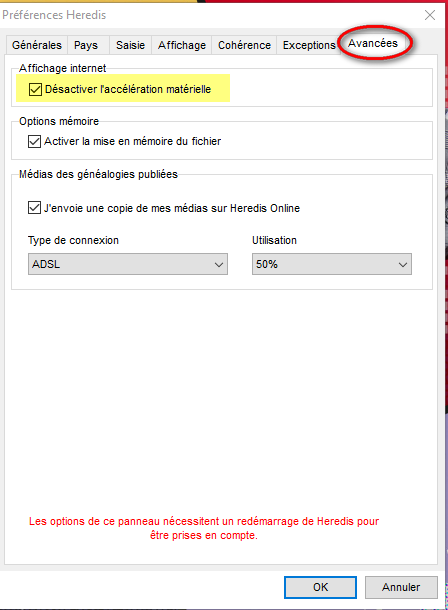
3) quittez Heredis et relancez l’application
- Publié dans :
- Questions d'utilisations





